Edge启动提示创建新个人资料时,可通过关闭同步、修改启动参数、清理配置文件或使用组策略跳过。首先点击“稍后设置”,进入主界面后关闭同步;或右键快捷方式在目标后添加 --profile-directory=Default 强制使用默认配置;也可重命名User Data目录下的Default文件夹以修复异常;专业版用户可通过gpedit.msc启用“禁止首次运行体验”策略彻底禁用提示,重启浏览器即可生效。
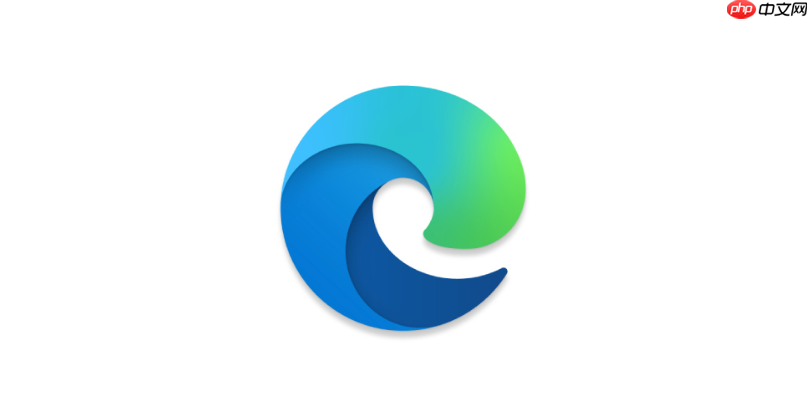
如果您启动Edge浏览器时系统弹出“创建新个人资料”的提示窗口,这通常是因为浏览器检测到当前没有激活的用户配置文件或处于首次运行状态。该提示可能干扰快速浏览需求,您可以通过以下方法跳过此步骤。
本文运行环境:Surface Laptop 5,Windows 11
Edge浏览器在登录Microsoft账户后会自动引导用户创建个人资料,关闭同步选项可避免触发该流程。
1、在出现“创建新个人资料”界面时,点击右上角的稍后在此设备上设置按钮。
2、进入浏览器主界面后,点击右上角头像区域,选择无个人资料或关闭同步。
3、确认关闭所有同步项目,包括历史记录、密码和扩展等。
4、重启Edge浏览器,检查是否不再弹出创建提示。
通过添加特定命令行参数,可以强制Edge以非个性化模式启动,从而绕过个人资料初始化流程。
1、右键点击桌面上的Edge浏览器快捷方式,选择属性。
2、在“目标”文本框中,找到末尾的"msedge.exe"部分,在其后添加空格并输入 --profile-directory=Default。
3、点击应用并关闭属性窗口。
4、使用此快捷方式启动Edge,将直接进入默认配置文件而不会提示创建新资料。
当Edge检测到多个或损坏的配置文件时,可能自动触发新建流程。清理异常配置可恢复正常启动行为。
1、完全关闭Edge浏览器,可通过任务管理器确保所有相关进程已结束。
2、按下Win+R键,输入 %localappdata%\Microsoft\Edge\User Data\ 并回车。
3、将名为“Default”的文件夹暂时重命名为“Default_backup”,用于备份现有设置。
4、重新启动Edge浏览器,观察是否自动生成新的默认配置而不再提示创建。
5、若问题解决,可手动迁移旧数据;若未解决,可删除新建目录并将原备份恢复为“Default”。
对于专业版Windows系统,可通过本地组策略阻止Edge首次运行向导启动,从根本上跳过个人资料创建提示。
1、按下Win+R键,输入 gpedit.msc 并回车打开组策略编辑器。
2、依次展开计算机配置 → 管理模板 → Microsoft Edge 浏览器。
3、在右侧列表中找到禁止显示首次运行体验策略,双击打开。
4、将其设置为已启用,然后点击确定。
5、重启Edge浏览器,确认是否已不再显示创建个人资料提示。
以上就是edge浏览器打开时提示“创建新个人资料”如何跳过_Edge浏览器跳过创建新个人资料提示方法的详细内容,更多请关注php中文网其它相关文章!

Edge浏览器是由Microsoft(微软中国)官方推出的全新一代手机浏览器。Edge浏览器内置强大的搜索引擎,一站搜索全网,搜文字、搜图片,快速识别,帮您找到想要的内容。有需要的小伙伴快来保存下载体验吧!




Copyright 2014-2025 https://www.php.cn/ All Rights Reserved | php.cn | 湘ICP备2023035733号